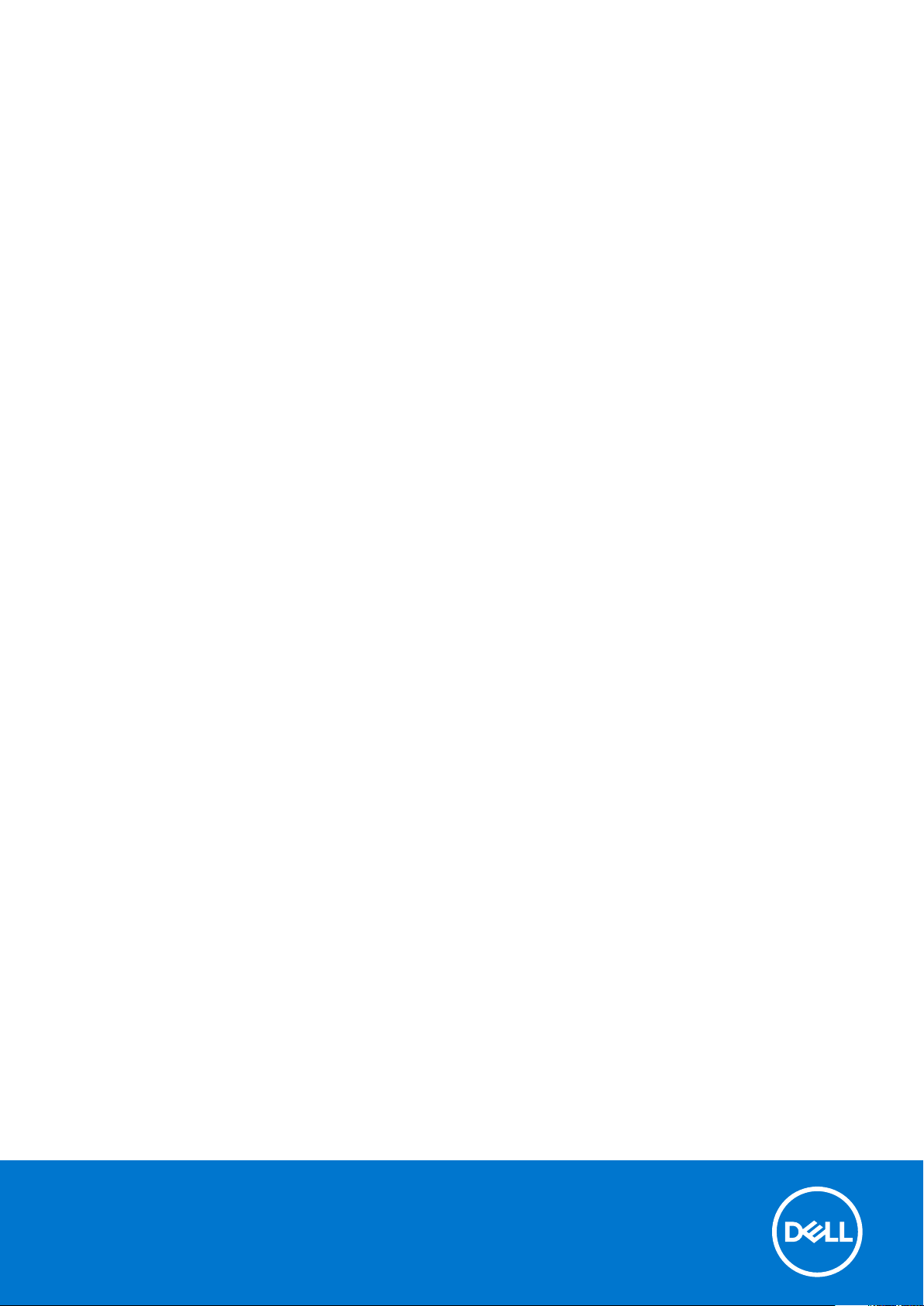
Dell Precision 7740
Installation- och specifikationshandledning
Regleringsmodell: P34E
Regleringstyp: P34E002
December 2020
Rev. A01
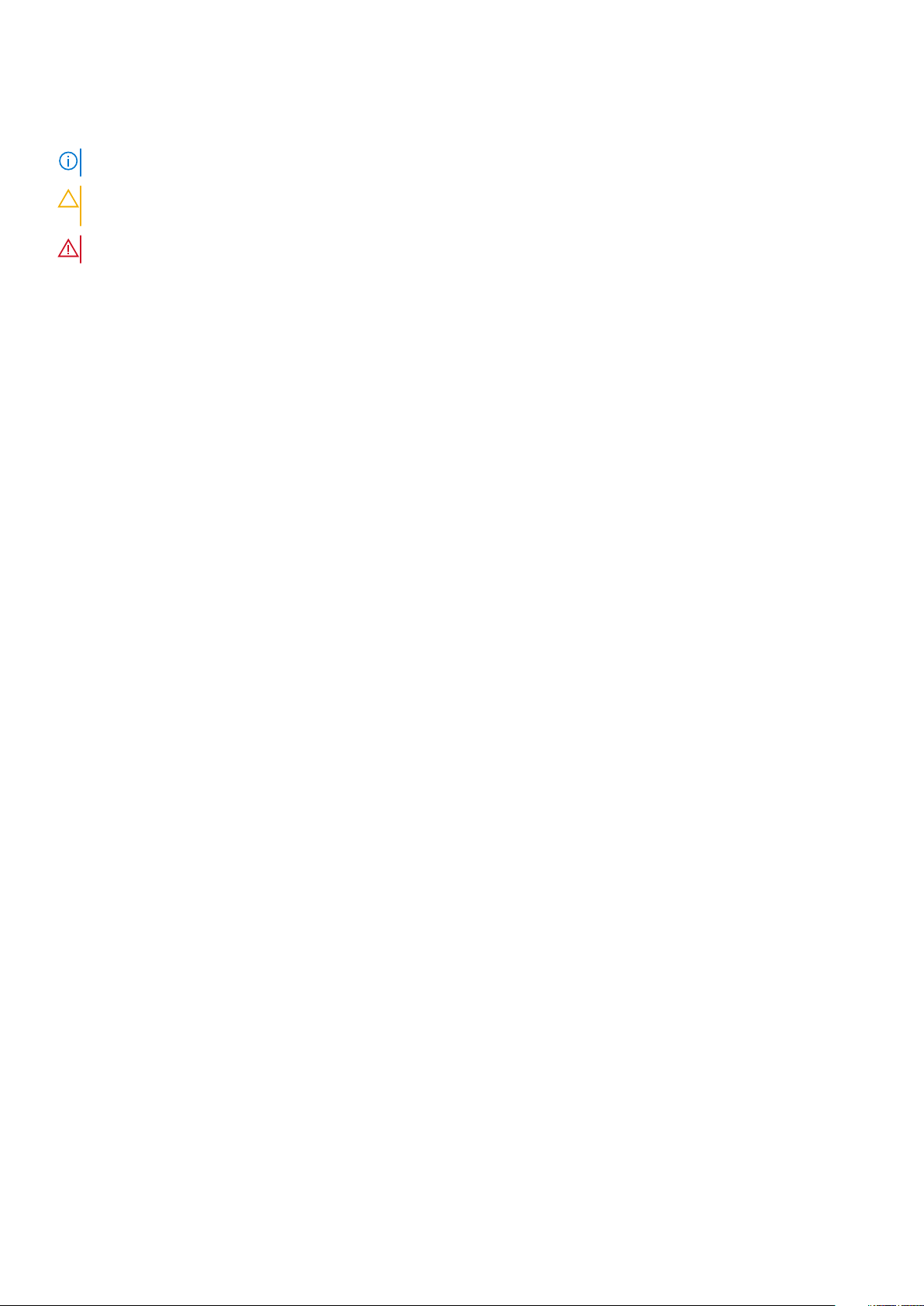
Anmärkningar, försiktighetsbeaktanden och varningar
OBS: OBS innehåller viktig information som hjälper dig att få ut det mesta av produkten.
CAUTION: VIKTIGT anger antingen risk för skada på maskinvara eller förlust av data och förklarar hur du kan undvika
problemet.
VARNING: En VARNING visar på en potentiell risk för egendoms-, personskador eller dödsfall.
© 2019–2020 Dell Inc. eller dess dotterbolag. Med ensamrätt. Dell, EMC och andra varumärken är varumärken som tillhör Dell Inc. eller dess dotterbolag.
Andra varumärken kan vara varumärken som tillhör respektive ägare.
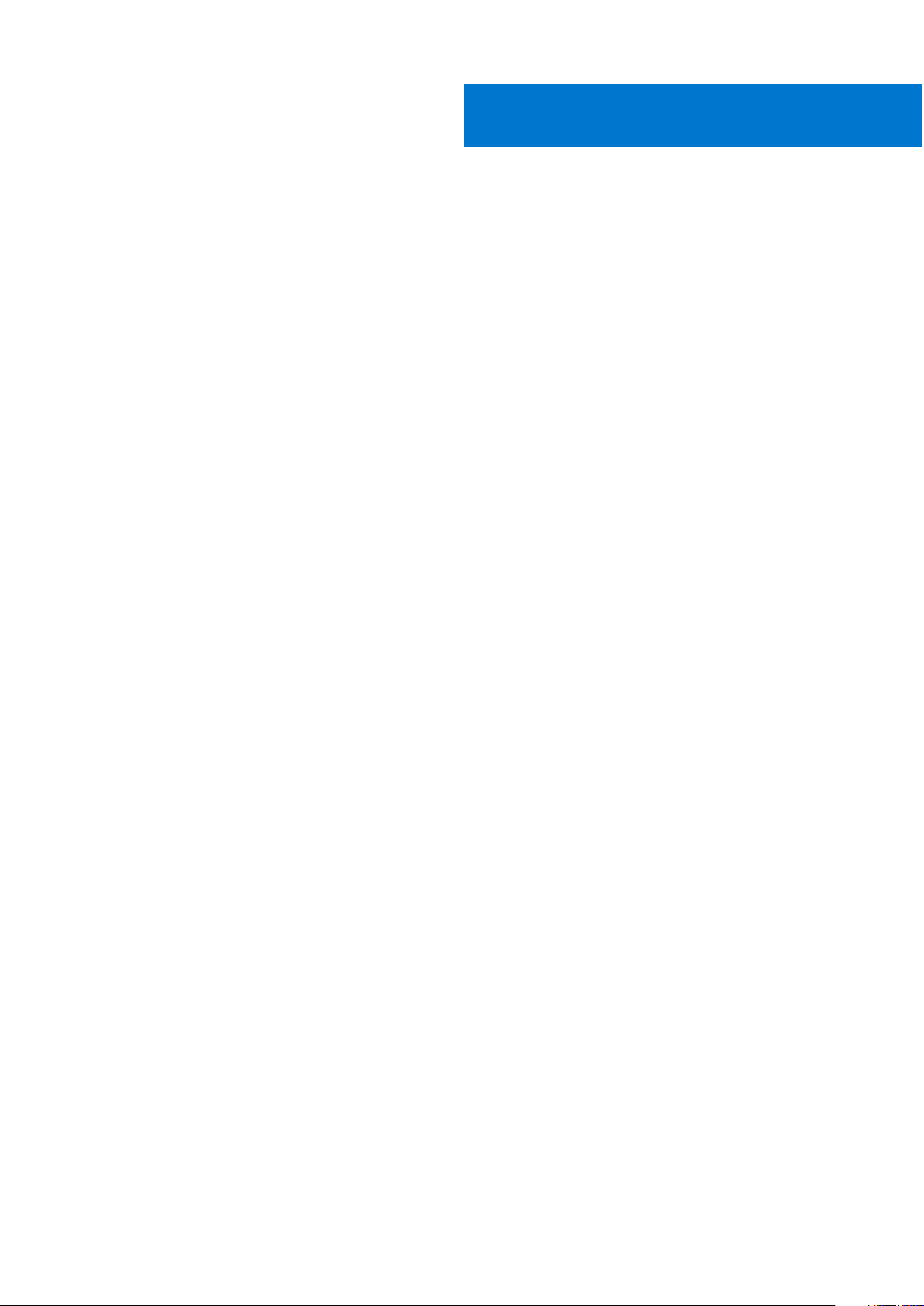
Innehåll
Kapitel 1: Konfigurera datorn............................................................................................................5
Kapitel 2: Chassit............................................................................................................................7
Framsida, öppen.....................................................................................................................................................................7
Vänster vy...............................................................................................................................................................................8
Höger vy................................................................................................................................................................................. 8
Vy av handledsstödet............................................................................................................................................................9
Vy bakifrån..............................................................................................................................................................................9
Undersidan............................................................................................................................................................................ 10
Snabbknappskombinationer................................................................................................................................................10
Kapitel 3: Systemspecifikationer.....................................................................................................12
Systeminformation...............................................................................................................................................................12
Processor.............................................................................................................................................................................. 12
Minne..................................................................................................................................................................................... 13
Förvaring............................................................................................................................................................................... 14
Mediakortläsare.................................................................................................................................................................... 14
Ljud.........................................................................................................................................................................................14
Video......................................................................................................................................................................................15
Kamera...................................................................................................................................................................................16
Kommunikation..................................................................................................................................................................... 17
Portar och kontakter............................................................................................................................................................17
Kontaktlöst smartkort..........................................................................................................................................................17
Bildskärm............................................................................................................................................................................... 19
Tangentbord.........................................................................................................................................................................20
Pekskärm..............................................................................................................................................................................20
Batteriet.................................................................................................................................................................................21
Nätadapter........................................................................................................................................................................... 22
Mått och vikt........................................................................................................................................................................22
Operativsystem....................................................................................................................................................................22
Datormiljö..............................................................................................................................................................................22
Support-policy......................................................................................................................................................................23
Kapitel 4: Systeminstallationsprogram............................................................................................ 24
Systeminstallationsprogram............................................................................................................................................... 24
Allmänna alternativ.............................................................................................................................................................. 24
Systemkonfiguration........................................................................................................................................................... 25
Videoskärmalternativ...........................................................................................................................................................28
Security (säkerhet)............................................................................................................................................................. 28
Secure Boot (säker uppstart)............................................................................................................................................30
Alternativ för Intel Software Guard-tillägg.......................................................................................................................30
Performance (prestanda)................................................................................................................................................... 31
Energisparlägen.................................................................................................................................................................... 31
POST Behavior (beteende efter start).............................................................................................................................33
Innehåll 3
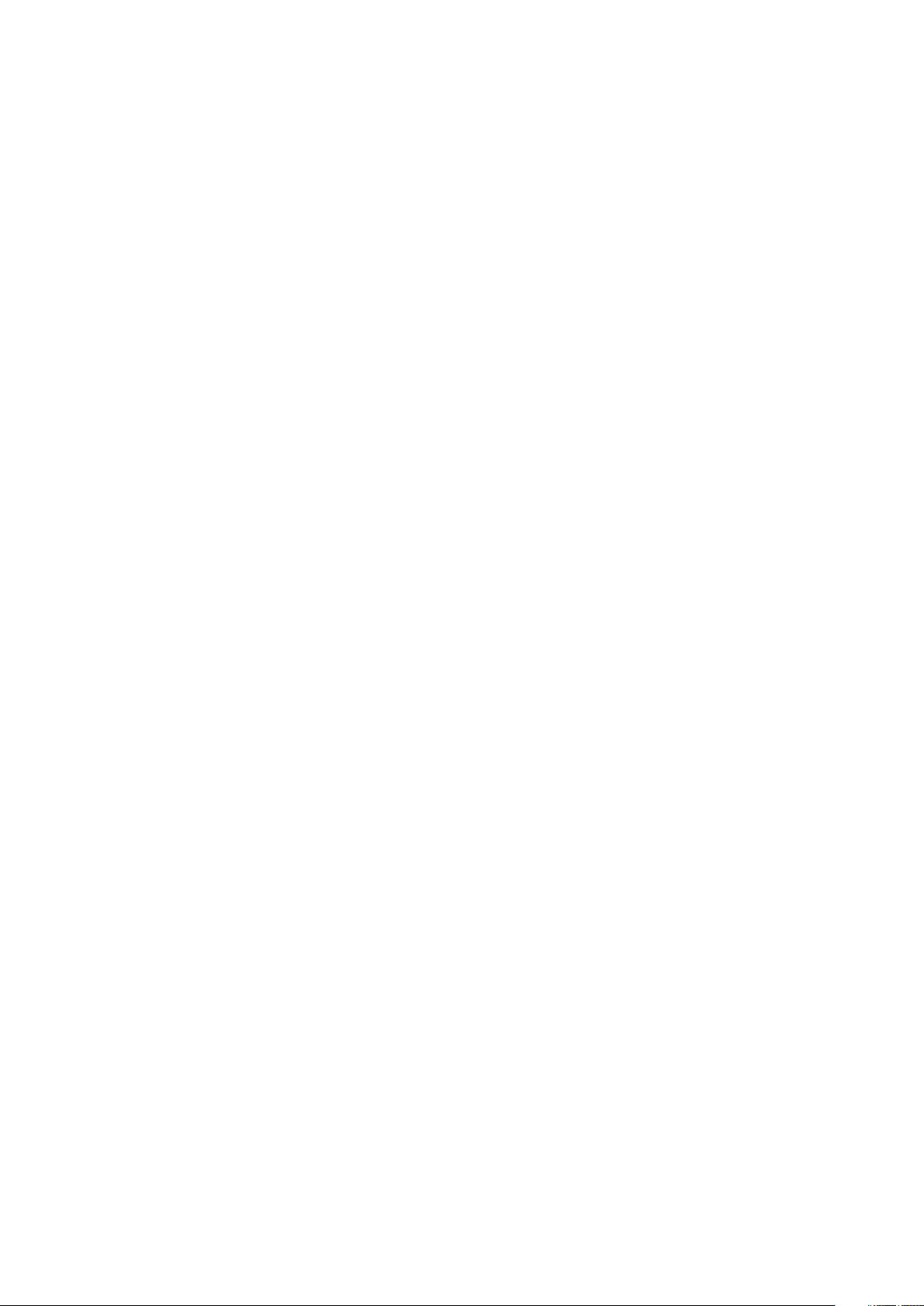
Virtualization Support (virtualiseringsstöd)......................................................................................................................34
Alternativ för trådlöst..........................................................................................................................................................34
Maintenance (underhåll).....................................................................................................................................................34
System Logs (systemloggar).............................................................................................................................................35
Kapitel 5: Programvara.................................................................................................................. 36
Operativsystem....................................................................................................................................................................36
Hämta drivrutiner för Windows......................................................................................................................................... 36
Identifierar Windows 10 OS-version..................................................................................................................................36
Kapitel 6: Få hjälp..........................................................................................................................38
Kontakta Dell........................................................................................................................................................................38
4 Innehåll

1. Anslut nätkabeln och tryck på strömbrytaren
1
Konfigurera datorn
2. Följ instruktionerna på skärmen för att fullborda konfigureringen av Windows.
a. Anslut till ett nätverk.
b. Logga in till ditt Microsoft-konto eller skapa ett nytt konto.
3. Hitta Dell-appar.
Konfigurera datorn 5
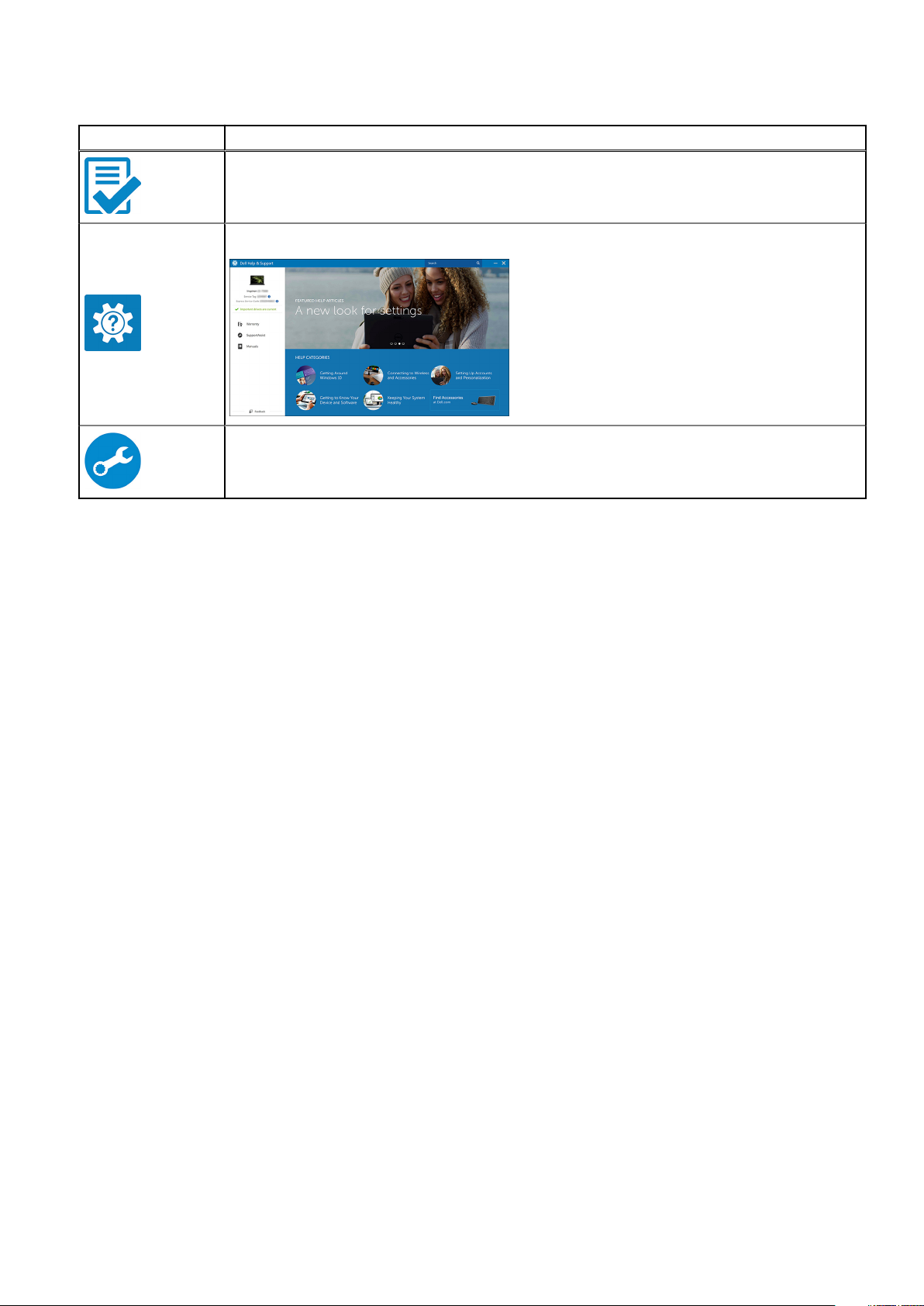
Tabell 1. Hitta Dell-appar
Funktioner Specifikationer
Registrera datorn
Dell Hjälp & Support
SupportAssist – Kontrollera och uppdatera datorn
6 Konfigurera datorn
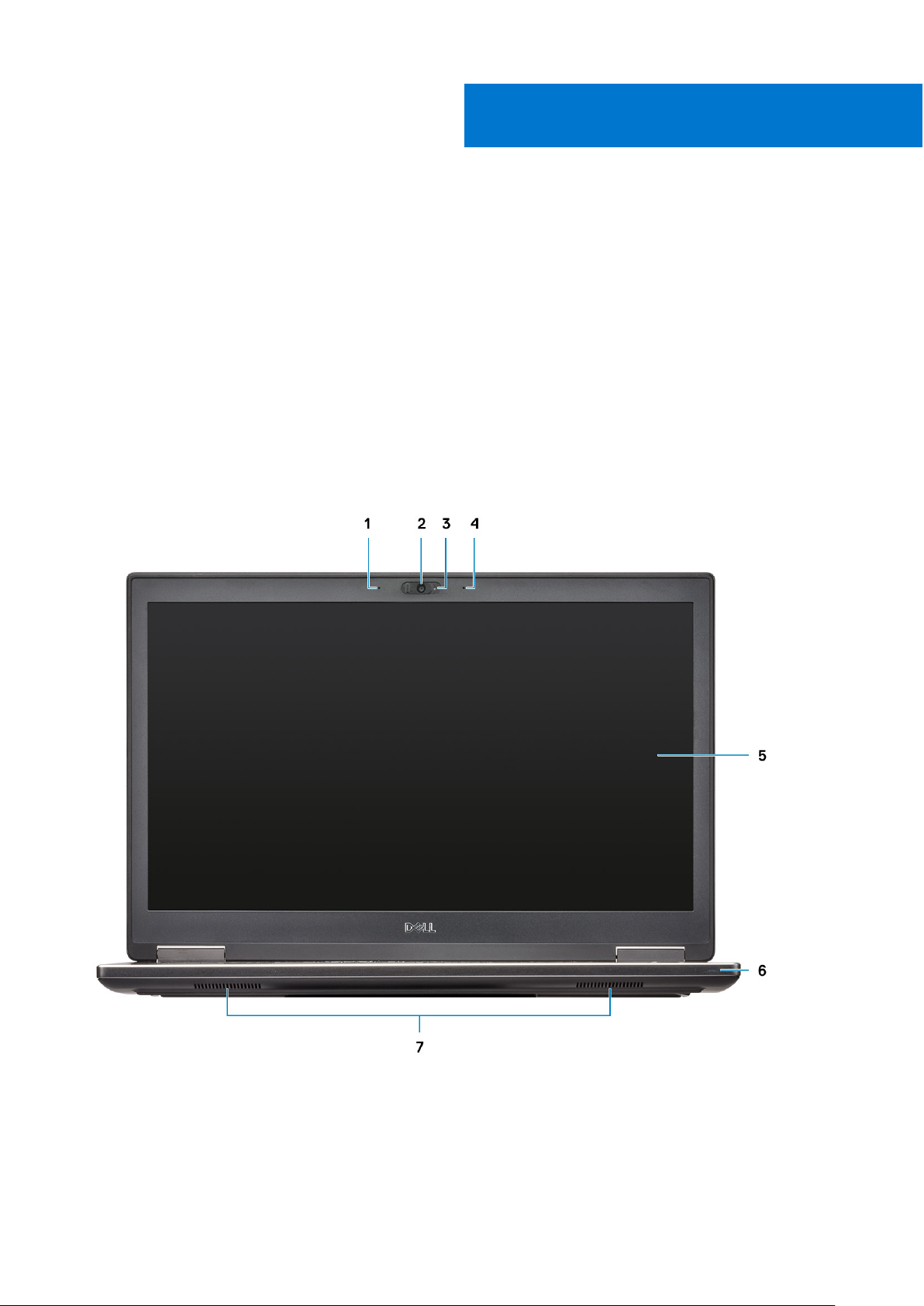
Chassit
I det här kapitlet visar flera chassibilder tillsammans med portar och kontakter och förklarar dessutom FN snabbtangentkombinationer.
Ämnen:
• Framsida, öppen
• Vänster vy
• Höger vy
• Vy av handledsstödet
• Vy bakifrån
• Undersidan
• Snabbknappskombinationer
Framsida, öppen
2
1. Mikrofon (tillval) 2. Kameraslutare (tillval)
3. Kamerastatuslampa (tillval) 4. Mikrofon (tillval)
5. Bildskärm 6. Batteriindikator
7. Högtalare
Chassit 7
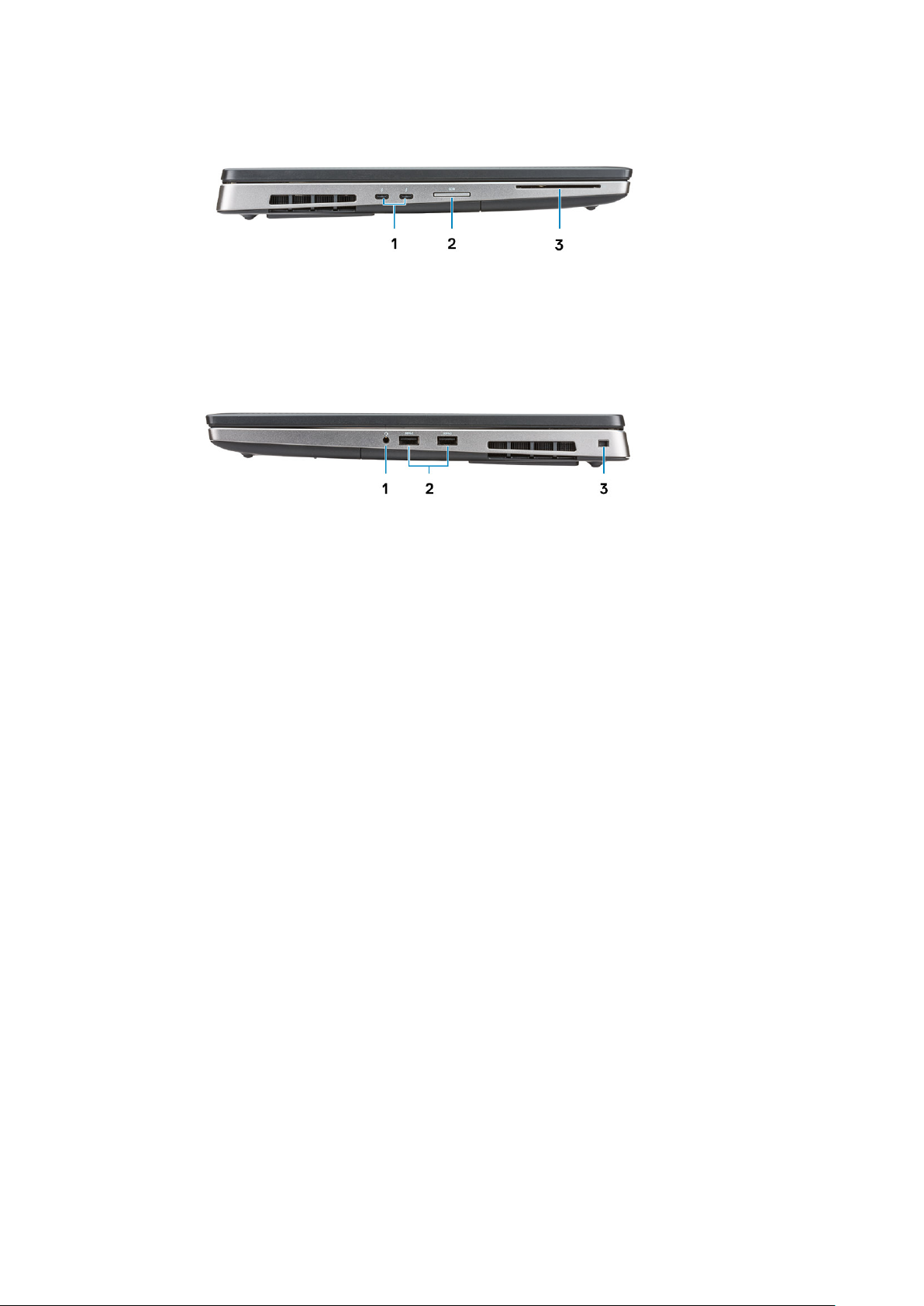
Vänster vy
1. Thunderbolt 3 (USB Type-C)-port
2. SD-kortläsare
3. smartkortläsaren
Höger vy
1. Headsetport
2. USB 3.1 Gen 1 portar med PowerShare
3. Plats för säkerhetskabel
8
Chassit

Vy av handledsstödet
1. Strömbrytare 2. Tangentbord
3. Fingeravtrycksläsare (tillval) 4. Kontaktlös kortläsare (tillval)
5. Pekplatta
Vy bakifrån
HDMI-port 2. Mini-DisplayPort
1.
3. RJ45-nätverksport 4. USB 3.1-port Gen 1 med PowerShare
5. Port för nätanslutning
Chassit 9

Undersidan
1. Etikett med service tag
2. Batteriluckans frigöringsspärr
3. Batterilucka
Snabbknappskombinationer
Tabell 2. Tangentbord kortkommando
Snabbtangenter Funktion
Fn+ESC - Fn lås Ger användaren möjlighet att växla mellan låsta och olåsta Fn-
nycklar.
Fn+F1 - Ljud volym tyst
Fn+F2 – Ljud Volym ned/minska Minskar volymen tills minsta/av har uppnåtts.
Fn+F3 – Ljudvolym upp/öka Ökar ljudvolymen tills maximalt uppnås.
Fn+F4 – Mikrofon tyst
Stänger av/aktiverar ljudet tillfälligt. Ljudnivån innan
sekretessfunktionen returneras efter aktiviering.
Tystar den inbyggda mikrofonen så att den inte spelar in ljud. Det
finns en indikatorlampa på F4-tangenten som meddelar användaren
av statusen för denna funktion:
● LED släckt = mikrofon med kapacitet för ljudinspelning
● LED tänd = mikrofonen är avstängt och det går inte att spela in
ljud
Fn+F6—Scroll lock Används som Scroll Lock-tangenten.
FN+F8– LCD-skärmen och projektorbildskärmen
Fn+F9 – Sök Härmar Windows-tangenten + F tangentslag till öppna fönster i
10 Chassit
Bestämmer videoutgången på LCD- och extern enheter när den är
ansluten och visas.
dialogrutan Sök.

Tabell 2. Tangentbord kortkommando (fortsättning)
Snabbtangenter Funktion
Fn+F10 – KB belysning/bakgrundsbelysning Bestämmer ljusstyrkanivå för tangentbordets belysning/
bakgrundsbelysning. Snabbknappen cyklar genom följande
ljusstyrka när du trycker på: Inaktiverad, Dim, Ljus. För mer
information, se Tangentbordsbelysningsfunktionen/Belysning.
Fn+F11 - skärmbild Den används som skärmbildstangent
Fn+F12 - Insert Den används som Insert-tangenten
Fn+RightCtrl – kontextmeny Den används som kontextmeny-tangent (här höger klicka meny)
Fn+vänster markör—Home Den används som Home tangent.
Fn+höger markör – End Den används som End tangent.
Fn+B = Paus/broms Den används som paus-/broms-tangent. Specifikt, Fn+B = paus
och Fn+Ctrl+B = broms.
Fn+piltangent (upp) – sänkt ljusstyrka
Fn+piltangent (ned) – ökad ljusstyrka
Fn+Home - Radio På/Av Växlar alla radio till och från. Till exempel, WLAN, WWAN och
Fn+End - viloläge Anger systemet i ACPI S3-enheten och väcker inte systemet.
Minskar stegningen av LCD-ljusstyrkan för varje tryck tills minimalt
är uppnått. Mer information finns i avsnittet Ljusstyrka i LCD.
Ökar stegningen av LCD-ljusstyrkan för varje tryck tills maximalt är
uppnått. Mer information finns i avsnittet Ljusstyrka i LCD.
Bluetooth.
Chassit 11
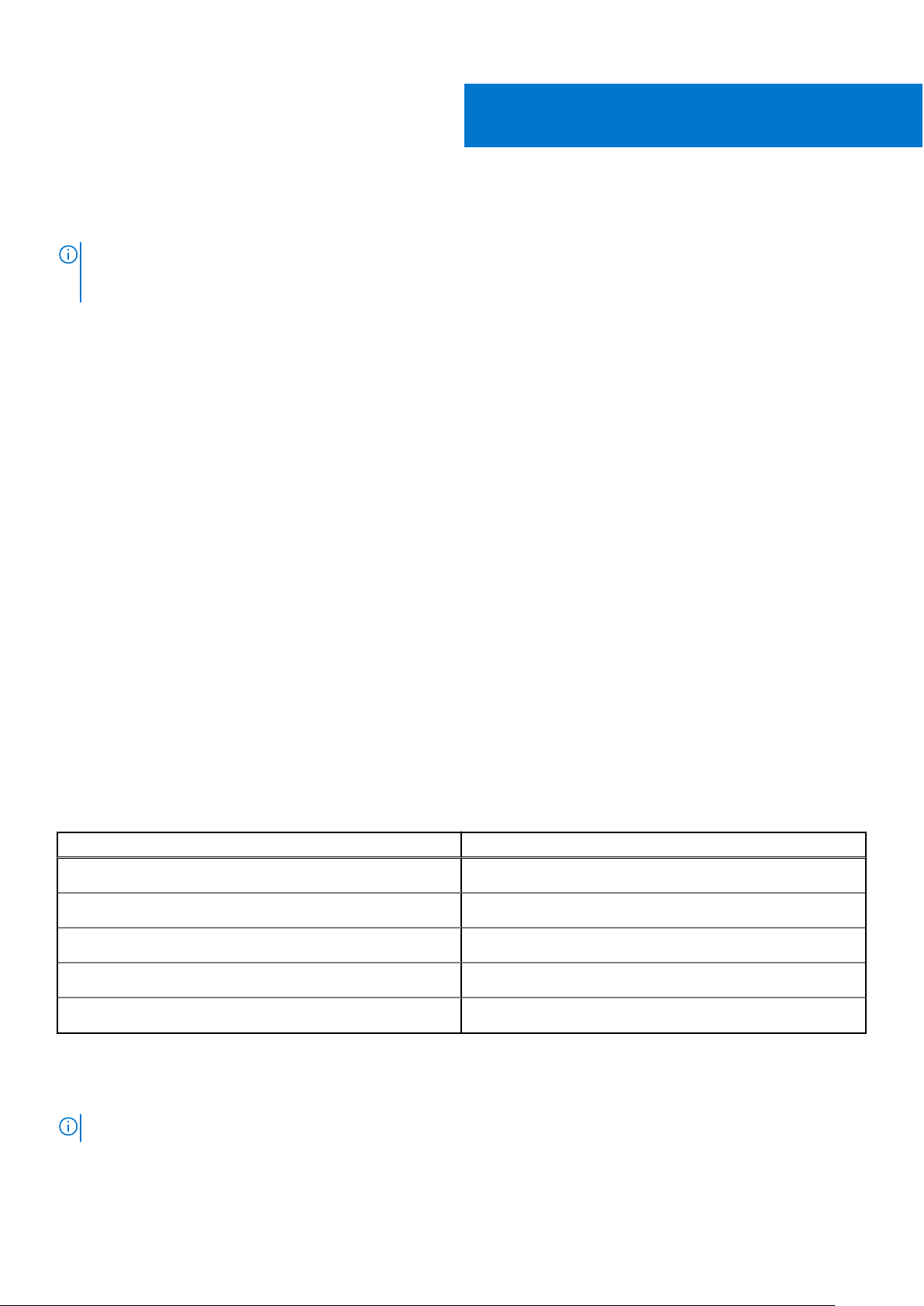
Systemspecifikationer
OBS: Erbjudanden kan variera beroende på region. Följande specifikationer är endast vad som enligt lag måste levereras med datorn.
För mer information om konfigurationen av datorn, se Hjälp och support i operativsystemet Windows och välj alternativet för att
visa information om datorn.
Ämnen:
• Systeminformation
• Processor
• Minne
• Förvaring
• Mediakortläsare
• Ljud
• Video
• Kamera
• Kommunikation
• Portar och kontakter
• Kontaktlöst smartkort
• Bildskärm
• Tangentbord
• Pekskärm
• Batteriet
• Nätadapter
• Mått och vikt
• Operativsystem
• Datormiljö
• Support-policy
3
Systeminformation
Tabell 3. Systeminformation
Funktioner Specifikationer
Kretsuppsättning Intel CM246-kretsuppsättning
DRAM-bussbredd 64-bitars per kanal (totalt 128 bitar)
FLASH EPROM 48 kHz
PCIe-buss 8 Gbps
Extern bussfrekvens DMI 3.0 (8 GT/s)
Processor
OBS: Processornumren är inte ett mått på prestanda. Processorns tillgänglighet kan ändras och kan variera beroende på region/land.
12 Systemspecifikationer

Tabell 4. Processorspecifikationer
Typ UMA Graphics
nionde Gen Intel i5-9400H (4 core/8: e 2,5/4,3 GHz upp till GHz/8
M cacheminne/45 W)
nionde Gen Intel i7-9750H (6 core/12 to/2,6 GHz upp till 4,5
GHz/12 M cacheminne/45 W)
nionde Gen Intel i7-9850H (6 core/12 to/2,6 GHz upp till 4,6
GHz/12 M cacheminne/45 W)
nionde Gen Intel i9-9880H (8 kärnor/16 på/2,3 GHz upp till 4,8
GHz/16 M cacheminne/45 W)
nionde Gen Intel i9-9980HK (8 kärnor/16 på/2,4 GHz upp till 5,0
GHz/16 M cacheminne/45 W)
nionde Gen Intel Xeon E-2276M (6 core/12 to/2,8 GHz upp till 4,7
GHz/12 M cacheminne/45 W)
nionde Gen Intel Xeon E-2286M (8 core/16 to/2,4 GHz upp till 5,0
GHz/16 M cacheminne/45 W)
Minne
Tabell 5. Minnesspecifikationer
Integrerad Intel UHD 630
Integrerad Intel UHD 630
Integrerad Intel UHD 630
Integrerad Intel UHD 630
Integrerad Intel UHD 630
Integrerad Intel UHD-P630
Integrerad Intel UHD-P630
Funktion Specifikationer
Minimum minneskonfiguration 8 GB
Maximum minneskonfiguration 128 GB
Antal kortplatser 4 SODIMM
Maximalt minne stöds som stöds per plats 32 GB
Minnesalternativ
Typ DDR4 SDRAM ECC och icke-ECC-minne
Hastighet
● 8 GB - 1 x 8 GB
● 16 GB - 1 x 16 GB
● 16 GB - 2 x 8 GB
● 32 GB - 1 x 32 GB
● 32 GB - 2 x 16 GB
● 32 GB - 4 x 8 GB
● 64 GB - 4 x 16 GB
● 64 GB - 2 x 32 GB
● 128 GB - 4 x 32 GB
● 2666 MHz
● 3200 MHz
Tabell 6. Regler för minnesuppsättningar
DIMM Sku Implementering
X1 B
X2 B+D
Systemspecifikationer 13

Tabell 6. Regler för minnesuppsättningar (fortsättning)
DIMM Sku Implementering
X3 A+B+C+D
Plats för kanal A, B, C, D:
1. B och D under tangentbordet - Kortplats B nära styrplattan och kortplats D nära LCD
2. A och C under basen - Kortplats C nära bakre ingång/utgång och kortplats A nära batteriet
Förvaring
Tabell 7. Förvaringsspecifikationer
Typ Format Gränssnitt Säkerhetsalternativ Kapacitet
Fyra SSD (Solid-State
Drive)
En 2,5-tums Hard-Disk
Drive (HHD) med 4cellsbatteri endast
OBS: Kortplats 4: SATA. Kortplats 3, 5, 6: PCIe. Observera att facken är märkta mot respektive kortplats på datorn.
M.2 2280
Ungefär (2,760 x 3,959 x
0,374 tum)
● PCIe 4x4 NVMe, upp
till 32 Gbps
SATA AHCI, upp till 6
Gbit/s
SED
SED FIPS
Mediakortläsare
Tabell 8. Specifikationer för mediekortläsaren
Funktioner Specifikationer
Typ En SD-kortplats
Kort som stöds
● SD
● SDHC
● SDXC
Ljud
● Upp till 512 GB
● Upp till 2 TB
Upp till 2 TB
Tabell 9. Ljudspecifikationer
Funktioner Specifikationer
Styrenhet Realtek ALC3281
Typ Fyrkanaligt högkvalitativt ljud
Högtalare Två (riktade högtalare)
Gränssnitt
14 Systemspecifikationer
● Universellt ljuduttag
● Stereohörlurar
● Stereo headset
● Stereo linje i
● Mikrofon in
● Stereo linje ut

Tabell 9. Ljudspecifikationer (fortsättning)
Funktioner Specifikationer
Intern högtalar-förstärkare 2W (RMS) per kanal
Video
Tabell 10. Videospecifikationer
Styrenhet Typ CPU-beroende Grafikminne
Intel UHD-grafik
630
Intel UHD grafik
P630
NVIDIA Quadro
RTX3000
UMA
UMA Intel Xeon Inbyggt Delat
Separat Ej tillämpligt GDDR6 6 GB mDP/HDMI/Type-CMax digital:
● Intel Core
processor i5
● Intel Core
processor i7
● Intel Core
processor i9
typ
Inbyggt Delat
Kapacitet Externt
bildskärmsstöd
mDP/HDMI/Type-C4096 × 2304
systemminne
mDP/HDMI/Type-C4096 × 2304
systemminne
Maximal
upplösning
● Enkel
DisplayPort 1.4 7680 x 4320
(8k) @ 30 Hz
(mDP/typ-c till
DP)
● Dubbel
DisplayPort 1.4 7680 x 4320
(8k) @ 60 Hz
(mDP/typ-c till
DP)
● HDMI 2.0,
4096x2160 (4K)
@ 60hz
NVIDIA Quadro
RTX4000
NVIDIA Quadro
RTX5000
Separat Ej tillämpligt GDDR6 8 GB mDP/HDMI/Type-CMax digital:
● Enkel
DisplayPort 1.4 7680 x 4320
(8k) @ 30 Hz
(mDP/typ-c till
DP)
● Dubbel
DisplayPort 1.4 7680 x 4320
(8k) @ 60 Hz
(mDP/typ-c till
DP)
● HDMI 2.0,
4096x2160 (4K)
@ 60hz
Separat Ej tillämpligt GDDR6 16 GB mDP/HDMI/Type-CMax digital:
● Enkel
DisplayPort 1.4 -
Systemspecifikationer 15

Tabell 10. Videospecifikationer (fortsättning)
Styrenhet Typ CPU-beroende Grafikminne
Radeon Pro WX
3200
Separat Ej tillämpligt GDDR5 4 GB HDMI/mDP/USB-C
typ
Kapacitet Externt
bildskärmsstöd
Maximal
upplösning
7680 x 4320
(8k) @ 30 Hz
(mDP/typ-c till
DP)
● Dubbel
DisplayPort 1.4 7680 x 4320
(8k) @ 60 Hz
(mDP/typ-c till
DP)
● HDMI 2.0,
4096x2160 (4K)
@ 60hz
● Enkel
DisplayPort 1.4 7680 x 4320
(8k) @ 30 Hz
● Dubbel
DisplayPort 1.4 7680 x 4320
(8k) @ 60 Hz
● HDMI 2.0 4096 x 2160
(4K) @ 60 Hz
Radeon Pro
WX7130
Separat Ej tillämpligt GDDR5 8 GB HDMI/mDP/USB-C
Kamera
Tabell 11. Kameraspecifikationer
Funktioner Specifikationer
Upplösning Kamera:
● Stillbild: 0,92 megapixel
● Video: 1280 x 720 vid 30 fps
Infraröd kamera (tillval på FHD inte pekskärm):
● Stillbild: 0,30 megapixel
● Video: 340x340 vid 60 fps
● Enkel
DisplayPort 1.4 7680 x 4320
(8k) @ 30 Hz
● Dubbel
DisplayPort 1.4 7680 x 4320
(8k) @ 60 Hz
● HDMI 2.0 4096 x 2160
(4K) @ 60 Hz
Diagonal visningsvinkel
16 Systemspecifikationer
● Kamera - 86,7 grader
● Infraröd kamera - 70 grader

Kommunikation
Tabell 12. Kommunikation
Funktioner Specifikationer
Nätverksadapter
Trådlös
Integrerad Intel i219LM10/100/1000 Mb/s Ethernet (RJ-45 ) med
Intel Fjärruppväckning och PXE
● Wi-Fi 802.11n/ac via M.2
● Bluetooth
Portar och kontakter
Tabell 13. Portar och kontakter
Funktioner Specifikationer
Minneskortläsare SD 4.0-minneskortläsare
Smartkortläsare Standard
USB Tre USB 3.1 Gen 1 portar med PowerShare
Security (säkerhet) Plats för Noble-killås
Dockningsport Kabel dockningsstöd
Ljud
● Headsetport
● Brusreducerande matrismikrofoner
● Mikrofon (tillval)
Video
Nätverksadapter En RJ-45-kontakt
Thunderbolt Två thunderbolt 3 Type-C portar
● Mini DisplayPort 1.4
● HDMI 2.0
OBS: För systemen med DisplayPort 1.4 HBR3 är tillämpligt
och HBR2 för varje system som har DisplayPort 1.2.
Kontaktlöst smartkort
Tabell 14. Kontaktlöst smartcard
Befattning Beskrivning Dell ControlVault 3 kontaktlös
Felica kortsupport Läsare och programvara som kan stödja
Felica kontaktfria kort
Prox (Proximity) (125kHz) kortsupport Kortläsare och programvara som stöder
Prox/Proximity/125kHz kontaktfria kort
ISO 14443 typ A kortsupport Läsare och programvara som kan stödja ISO
14443 typ A kontaktfria kort
ISO 14443 typ B kortsupport Läsare och programvara som kan stödja ISO
14443 typ B kontaktfria kort
smartcard-läsare med NFC
Ja
Nej
Ja
Ja
Systemspecifikationer 17

Tabell 14. Kontaktlöst smartcard (fortsättning)
Befattning Beskrivning Dell ControlVault 3 kontaktlös
ISO/IEC 21481 Läsare och programvara som kan stödja
ISO/IEC 21481 kompatibla kontaktfria kort
och tokens
ISO/IEC 18092 Läsare och programvara som kan stödja
ISO/IEC 21481 kompatibla kontaktfria kort
och tokens
ISO 15693 kortsupport Läsare och programvara som kan stödja
ISO15693 kontaktfria kort
NFC-Tag stöd Stöder läsning och behandling av NFC-
kompatibel tagginformation
NFC läsarläge Stöd för NFC Forum definierat läsarläge Ja
NFC skrivarläge Stöd för NFC Forum definierat skrivarläge Ja
NFC Peer-to-Peer läge Stöd för NFC Forum definierat Peer to Peer
läge
EMVCo kompatibel Kompatibel med EMVCO smartcard
standarder som publiceras på
www.emvco.com
EMVCo certifierad Formellt certifierad baserat på EMVCO-
smartcards standardvärden
smartcard-läsare med NFC
Ja
Ja
Ja
Ja
Ja
Ja
Ja
NFC Proximity OS Interface Uppräknar NFP (Near Field Proximity) -
enhet för att OS ska kunna utnyttjas
PC/SC OS gränssnitt Persondator/ Smart Card-specifikation för
integration av maskinvaruläsare i personliga
datormiljöer
CCID drivrutinuppfyllning Vanligt drivrutinssupport för integrerad
krets kortgränssnittsenhet för drivrutiner på
operativsystem
Certifierad för Windows Enheten certifierad av Microsoft WHCK Ja
Dell ControlVault support Enheten ansluter till Dell ControlVault för
användning och bearbetning
OBS: 125 Khz närhetskort stöds inte.
Ja
Ja
Ja
Ja
Tabell 15. Kort som stöds
Tillverkare Kort Stöds
HID jCOP readertest3 A kort (14443a) Ja
1430 1L
DESFire D8H
iClass (traditionell)
iClass SEOS
NXP/Mifare Mifare DESFire 8K vit PVC kort Ja
Mifare Classic 1K vit PVC kort
NXP Mifare Classic S50 ISO kort
G&D idOnDemand - SCE3.2 144K Ja
18 Systemspecifikationer

Tabell 15. Kort som stöds (fortsättning)
Tillverkare Kort Stöds
SCE6.0 FIPS 80K Dual+ 1 K Mifare
SCE6.0 nonFIPS 80K Dual+ 1 K Mifare
SCE6.0 FIPS 144K Dual + 1K Mifare
SCE6.0 nonFIPS 144K Dual + 1 K Mifare
SCE7.0 FIPS 144K
Oberthur idOnDemand - OCS5.2 80K Ja
ID-One Cosmo 64 RSA D V5.4 T=0 kort
Bildskärm
Tabell 16. Bildskärmsspecifikationer
Funktioner Specifikationer
Typ
Luminans/ljusstyrka (typisk)
Höjd (aktivt område)
● 17,3 tum HD + TN 1600x900 AG icke-pekskärm, ingen
mikrofon, 60% färg skala
● 17,3 tum HD + TN 1600x900 AG icke-pekskärm, mikrofon, 60%
färg skala
● 17,3 tum HD + TN 1600x900 AG icke-pekskärm, cam/mikrofon,
60% färg skala
● 17,3 tum UltraSharp FHD WVA 1920x1080 AG, NT, ingen
mikrofon, w/Prem panel guar 72% Color gamut
● 17,3 tum UltraSharp FHD WVA 1920x1080 AG, NT, Mic, w/
Prem panel guar 72% Color gamut
17,3 tum UltraSharp FHD WVA 1920x1080 AG, NT, cam/
●
mikrofon, w/Prem panel guar 72% Color gamut
● 17,3 tum UltraSharp FHD WVA 1920x1080 AG, NT, ingen
WWAN, IR-kamera/mikrofon, w/Prem panel guar 72% Color
gamut
● 17,3 tum UltraSharp UHD WVA 3840x2160 AG NT, ingen
WWAN, Cam/Mic, w/Prem Panel Guar 100% Adobe färgskala
● 220 nitar (HD+ 60% färgskala )
● 300 nitar (FHD 72% färgskala )
● 400 nitar (UHD Adobe 100% färgskala)
● HD+ - 214,92 mm (8,46 tum)
● FHD - 214,81 mm (8,46 tum)
● UHD - 214,94 mm (8,46 tum)
Bredd (aktivt område)
Diagonalt
Megapixel
● HD+ - 382,08 mm (15,04 tum)
● FHD - 381,89 mm (15,04 tum)
● UHD - 382,12 mm (15,04 tum)
● HD+ - 438,38 mm (17,30 tum)
● FHD - 438,16 mm (17,30 tum)
● UHD - 438,42 mm (17,30 tum)
● HD+ - 1,44
● FHD - 2,07
● UHD - 8,29
Systemspecifikationer 19

Tabell 16. Bildskärmsspecifikationer (fortsättning)
Funktioner Specifikationer
Bildpunkter per tum (PPI)
Kontrastförhållande
Uppdateringshastighet 60 Hz
Horisontell betraktningsvinkel (min)
Vertikal betraktningsvinkel (min)
Bildpunktstäthet
Energiförbrukning (max)
● HD+ - 106
● FHD - 127
● UHD - 255
● HD+ - 500:1
● FHD - 700:1
● UHD - 1000:1
● HD+ - 40/40 grader
● FHD - 80/80 grader
● UHD - 80/80 grader
● HD+ - 10/30 grader
● FHD - 80/80 grader
● UHD - 80/80 grader
● HD+ - 0,2388 mm
● FHD - 0,1989 mm
● UHD - 0,0995 mm
● 4.4 W (HD+ 60% färgskala )
● 8 W (FHD 72% färgskala)
● 14 W (UHD Adobe 100% färgskala)
Tangentbord
Tabell 17. Specifikationer för tangentbordet
Funktioner Specifikationer
Antal tangenter
Storlek Hel storlek
Bakgrundsbelyst tangentbord Tillval
Layout QWERTY/AZERTY/Kanji
● 103 (USA och Kanada)
● 104 (Europa)
● 106 (Brasilien)
● 107 (Japan)
● X = 19,00 mm tangentavstånd
● Y = 19,00 mm tangentavstånd
Pekskärm
Tabell 18. Specifikationer för pekskärm
Funktioner Specifikationer
Upplösning
20 Systemspecifikationer
● Horisontellt: 1048
● Vertikalt: 984

Tabell 18. Specifikationer för pekskärm (fortsättning)
Funktioner Specifikationer
Mått
Multi-touch Konfigurerbara enfinger- och flerfingergester
OBS: Mer information om pekskärmsgester för Windows 10 finns i kunskapsdatabasartikeln 4027871.
● Bredd: 3,92 tum (99,50 mm )
● Höjd: 2,09 tum (53 mm)
Batteriet
Tabell 19. Batteriet
Funktioner Specifikationer
Typ
Mått 1. 64 Wh "smart" lithiumion
● 64 Wh litium jon-polymer 4-cellsbatteri med ExpressCharge
● 97 Wh litium jon-polymer 6-cellsbatteri med ExpressCharge
● 97 Wh litium jon-polymer 6-cellsbatteri med tre års garanti
● Längd - 222,40 mm (8,76 tum)
● Bredd - 73,80 mm (2,90 tum)
● Höjd - 11,15 mm (0,44 tum)
● Vikt - 298,00 g
2. 97 Wh "smart" lithiumion
● Längd - 332,00 mm (13,07 tum)
● Bredd - 73,80 mm (2,90 tum)
● Höjd - 11,15 mm (0,439 tum)
● Vikt - 445,00 g
Vikt (max)
Spänning
Livstid 300 urladdnings-/laddningscykler
Laddningstid när datorn är avstängd (ungefärlig) 4 timmar
Driftstid Varierar utifrån driftsförhållandena och kan minska avsevärt under
Temperaturintervall: drift 0 °C till 35 °C (32 °F till 95 °F)
Temperaturintervall: förvaring -40°C till 65°C (-40°F till 149°F)
Knappcellsbatteri ML1220
● 64 Wh - 2,98 kg (0,66 lb)
● 97 Wh - 4,45 kg (0,98 lb)
● 64 Wh - 7,8 VDC
● 97 Wh - 11,4 VDC
vissa beräkningsintensiva förhållanden
Systemspecifikationer 21

Nätadapter
Tabell 20. Specifikationer för nätadaptern
Funktioner Specifikationer
Typ 240 W adapter
Inspänning 100 till 240 VAC
Inström (maximal) 240 W - 3,5 A
Infrekvens 50 Hz - 60 Hz
Utström 240 W - 12,31 A (kontinuerlig)
Nominell utspänning 19,5 V DC
Temperaturintervall (drift) 0 ° till 40 °C (32 ° till 104 °F)
Temperaturintervall (ej i drift ) 40 ° till 70 °C (-40 ° till 158 °F)
Mått och vikt
Tabell 21. Mått och vikt
Funktioner Specifikationer
Höjd Främre höjd: 1,03 tum (26,15 mm)
Bakre höjd - 1,19 tum (30,3 mm)
Bredd 16,31 tum (414,20 mm)
Djup 10,78 tum (273,7 mm)
Vikt Från 6,81 lb (3,09 kg)
Operativsystem
Tabell 22. Operativsystem
Funktioner Specifikationer
Operativsystem som stöds
● Windows 10 Home (64-bitars)
● Windows 10 Professional (64-bitars)
● Windows 10 Pro för Workstations (64 bitar)
● Ubuntu 18.04 LTS (64bit)
● Red Hat Linux Enterprise 8.0
Datormiljö
Luftburen föroreningsnivå: G1 enligt ISA-S71.04-1985
22
Systemspecifikationer

Tabell 23. Datormiljö
Drift Förvaring
Temperaturintervall
Relativ luftfuktighet (maximalt)
Vibration (maximal)
Stöt (max):
Höjd över havet (maximal):
* Mätt med ett slumpmässigt vibrationsspektrum som simulerar användarmiljön.
† Mätt med en 2 ms halvsinuspuls när hårddisken används.
‡ Mätt med en 2 ms halvsinuspuls när hårddisken är i parkerat läge.
0 °C till 35 °C (32 °F till 95 °F) -40°C till 65°C (-40°F till 149°F)
20–80 % (icke kondenserande)
OBS: Maximal daggpunktstemperatur
= 26 °C
0,26 g RMS 1,37 g RMS
‡
105 G
-15,2 m till 3048 m (–50 fot till 10 000 fot) -15,2 m till 10 668 m (–50 fot till 35 000
20% till 95% (icke kondenserande)
OBS: Maximal daggpunktstemperatur
= 33 °C
†
40 G
fot)
Support-policy
För mer information om Dells supportpolicys, se dessa artiklar i kunskapsbanken PNP13290, PNP18925, och PNP18955.
Systemspecifikationer
23

4
Systeminstallationsprogram
Systemkonfigurationen gör det möjligt att hantera maskinvaran för din och ange BIOS-alternativ. Från systemkonfigurationen kan du göra
följande:
● Ändra NVRAM-inställningarna när du har lagt till eller tagit bort maskinvara
Visa systemets maskinvarukonfiguration
●
● Aktivera eller inaktivera inbyggda enheter
● Sätta gränsvärden för prestanda och strömhantering
● Hantera datorsäkerheten
Ämnen:
• Systeminstallationsprogram
• Allmänna alternativ
• Systemkonfiguration
• Videoskärmalternativ
• Security (säkerhet)
• Secure Boot (säker uppstart)
• Alternativ för Intel Software Guard-tillägg
• Performance (prestanda)
• Energisparlägen
• POST Behavior (beteende efter start)
• Virtualization Support (virtualiseringsstöd)
• Alternativ för trådlöst
• Maintenance (underhåll)
• System Logs (systemloggar)
Systeminstallationsprogram
CAUTION:
inställningsprogrammet. Vissa ändringar kan medföra att datorn inte fungerar som den ska.
OBS: Innan du ändrar BIOS-inställningsprogrammet rekommenderar vi att du antecknar informationen som visas på skärmen i BIOS-
inställningsprogrammet och sparar den ifall du skulle behöva den senare.
Använd BIOS-inställningsprogrammet i följande syften:
● Få information om maskinvaran som är installerad på datorn, till exempel storlek på RAM-minne och hårddisk.
● Ändra information om systemkonfigurationen.
● Ställa in eller ändra alternativ som användaren kan välja, till exempel användarlösenord, typ av hårddisk som är installerad och aktivering
eller inaktivering av grundenheter.
Såvida du inte är en mycket kunnig datoranvändare bör du inte ändra inställningarna i BIOS-
Allmänna alternativ
Tabell 24. Allmänt
Alternativ Beskrivning
Systeminformation
I det här avsnittet beskrivs de primära maskinvarufunktionerna i
datorn.
Alternativen är:
● Systeminformation
24 Systeminstallationsprogram

Tabell 24. Allmänt (fortsättning)
Alternativ Beskrivning
● Memory Configuration (minneskonfiguration)
● Processor Information (processorinformation)
● Device Information (enhetsinformation)
Battery Information Visar batteristatus och typ av nätadapter som är ansluten till
datorn.
Startsekvens
UEFI Boot Path Security
Date/Time
Här kan du ändra ordningen som datorn använder när den försöker
hitta ett operativsystem.
Alternativen är:
● Windows Boot Manager
● Alternativet startlista-UEFI är aktiverat som standard.
Med det här alternativet kan du välja om systemet ber användaren
att ange administratörslösenordet när en UEFI-startsökväg startas.
Klicka på ett av följande alternativ:
● Alltid, förutom intern hård disk— standard
● Alltid
● Never (Aldrig)
Här kan du ändra datum och tid. Ändringen av systemdatum och
tid träder omedelbart i kraft.
Systemkonfiguration
Tabell 25. System Configuration (systemkonfiguration)
Alternativ Beskrivning
Integrated NIC
Här kan du konfigurera den inbyggda nätverksstyrenheten.
Klicka på ett av följande alternativ:
● Inaktivera
● Aktiverad
● Enabled w/PXE (aktiverad med PXE) – standard
SATA Operation
Drives
Här kan du konfigurera driftläget för den inbyggda SATAhårddiskstyrenheten.
Klicka på ett av följande alternativ:
● Inaktivera
● AHCI
● RAID On (RAD på) – standard
OBS: SATA är konfigurerad att stödja RAID-läge.
Här kan du aktivera eller inaktivera de olika inbyggda enheterna.
Alternativen är:
● SATA-1
● SATA–4
● M.2 PCIe SSD-0
● M.2 PCIe SSD-1
Alla alternativ är aktiverade som standard.
Systeminstallationsprogram 25

Tabell 25. System Configuration (systemkonfiguration) (fortsättning)
Alternativ Beskrivning
SMART Reporting
USB Configuration
Dell Type-C Dock Configuration
Thunderbolt Adapter Configuration
Det här fältet styr huruvida fel på inbyggda hårddiskar ska
rapporteras när systemet startar. Den här tekniken är en del av
SMART-specifikationen (Self-Monitoring Analysis and Reporting
Technology). Det här alternativet är inaktiverat som standard.
● Enable SMART Reporting (aktivera SMARTrapportering)
Här kan du aktivera eller inaktivera intern/integrerad USBkonfiguration.
Alternativen är:
● Enable USB Boot Support (aktivera stöd för USB-start)
● Enable External USB Ports (aktivera externa USB-
portar)
Alla alternativ är aktiverade som standard.
OBS: USB-tangentbord och USB-möss fungerar alltid i BIOS-
inställningarna oavsett dessa inställningar.
Tillåt alltid Dell Dock-stationer Denna inställning påverkar endast de
typ C-portar som är anslutna till en Dell WD- eller TB-dockning.
Låter dig konfigurera Thunderbolt-adapterns säkerhetsinställningar
i operativsystemet.
Alternativen är:
● Enable Thunderbolt Technology Support(Aktivera
Thunderbolt tekniksupport)—standard
● Enable Thunderbolt™ Adapter Boot Support (aktivera
thunderbolt-startsupport)
● Enable Thunderbolt™ Adapter Pre-boot Modules
(aktivera förstartsmoduler för Thunderbolt-adapter)
Välj ett av alternativen:
● Security level - No Security
● Security level - User Authorization(säkerhetsnivå –
auktoriseringsnivån Användare)—standard
● Security level – Secure Connect (säkerhetsnivå – säker
anslutning)
● Security level - Display Port only (säkerhetsnivå – endast
DisplayPort)
Thunderbolt Auto Switch Tillåter automatisk växling alternativet Thunderbolt.
USB PowerShare
Ljud
26 Systeminstallationsprogram
Med det här fältet konfigurerar du funktionen USB PowerShare.
Det gör det möjligt att ladda externa enheter från datorbatteriet via
USB PowerShare-porten. (Inaktiverat som standard)
● Enable USB PowerShare (aktivera USB PowerShare)
Med det här alternativet kan du aktivera eller inaktivera den
inbyggda ljudstyrenheten. Alternativet Enable Audio (aktivera
ljud) är markerat som standard.
Alternativen är:
● Enable Microphone (aktivera mikrofon)
● Enable Internal Speaker (aktivera inbyggd högtalare)
Det här alternativet är inställt som standard.

Tabell 25. System Configuration (systemkonfiguration) (fortsättning)
Alternativ Beskrivning
Keyboard Illumination
Keyboard Backlight Tmeout on AC
Keyboard Backlight Tmeout on Battery
I det här fältet kan du välja operativsystemsläge för tangentbordets
belysningsfunktion. Ljusstyrkan för tangentbordet kan ställas in på
mellan 0 % och 100 %.
Alternativen är:
● Inaktivera
● Dim (mörk)
● Bright (ljus) – standard
Tillåter dig definiera timeout-värdet för tangentbordets
bakgrundsbelysning när nätadaptern är ansluten till systemet.
Tangentbordets bakgrundsbelysnings timeout-värde gäller bara när
bakbelysningen är aktiverad.
● 5 seconds (5 sekunder)
● 10 seconds (10 sekunder) – standard
● 15 seconds (15 sekunder)
● 30 seconds (30 sekunder)
● 1 minute (1 minut)
● 5 minuter
● 15 minuter
● Never (Aldrig)
Låter dig definiera timeout-värdet för tangentbordets
bakgrundsbelysning när systemet körs på batteriet.
Tangentbordets bakgrundsbelysnings timeout-värde gäller bara när
bakbelysningen är aktiverad.
● 5 seconds (5 sekunder)
● 10 seconds (10 sekunder) – standard
● 15 seconds (15 sekunder)
● 30 seconds (30 sekunder)
● 1 minute (1 minut)
● 5 minuter
● 15 minuter
● Never (Aldrig)
Touchscreen Det här fältet styr om pekskärmen är aktiverad eller inaktiverad.
Unobtrusive Mode Låter dig stänga av alla ljus- och ljudutsläpp i systemet när du
trycker på Fn+F7. Det här alternativet är inaktiverat som standard.
Miscellaneous devices
MAC Address Pass-Through
Här kan du aktivera eller inaktivera olika inbyggda enheter.
● Enable Camera (aktivera kamera) – standard
● Enable Hard Drive Free Fall Protection (aktivera
frifallsskydd för hårddisk) – standard
● Enable Secure Digital (SD) Card (aktivera SD-kort) –
standard
● Secure Digital (SD) Card Boot (start från SD-kort)
● Secure Digital Card(SD) Read-Only Mode (SD-kort i
skrivskyddat läge)
Denna funktion ersätter den externa NIC MAC-adressen från en
dockningsstation eller dongel med den valda MAC-adressen från
systemet. Standardalternativet är att använda den genomgående
MAC-adressen.
När alternativet Integrerat NIC är valt rekommenderar vi något av
följande:
Systeminstallationsprogram 27

Tabell 25. System Configuration (systemkonfiguration) (fortsättning)
Alternativ Beskrivning
● Inaktivera den integrerade NIC i BIOS för att förhindra
eventuella problem från flera NIC på nätverket med identiska
MAC-adresser.
● Inaktivera den integrerade NIC i BIOS för att förhindra
eventuella problem från flera NIC på nätverket med identiska
MAC-adresser.
Videoskärmalternativ
Tabell 26. Video
Alternativ Beskrivning
LCD Brightness
Switchable Graphics
Security (säkerhet)
Tabell 27. Security (säkerhet)
Alternativ Beskrivning
Admin Password
Här kan du ange, ändra eller radera administratörslösenordet (admin).
Posterna för att ställa in lösenord är:
● Enter the old password (ange det gamla lösenordet):
● Enter the new password (ange det nya lösenordet):
● Bekräfta nytt lösenord:
Klicka på OK när du har angett lösenord.
OBS: Vid första inloggningen är fältet för att ange det gamla lösenordet markerat med Inte angett.
Då måste lösenordet anges första gången du loggar in och därefter kan du ändra eller radera det.
Låter dig ställa in skärmens ljusstyrka beroende på strömkällan. På
batteri (50 % är standard) och På AC (100 % standard).
Det här alternativet aktiverar eller inaktiverar tekniker för
växlingsbar grafik såsom NVIDIA Optimus och SMD PowerExpress.
Det bör endast aktiveras för Windows 7 och senare versioner av
Windows eller Ubuntu OS. Den här funktionen är inte tillämplig på
andra operativsystem.
System Password
Strong Password
28 Systeminstallationsprogram
Här kan du ange, ändra eller radera systemlösenordet.
Posterna för att ställa in lösenord är:
● Enter the old password (ange det gamla lösenordet):
● Enter the new password (ange det nya lösenordet):
● Bekräfta nytt lösenord:
Klicka på OK när du har angett lösenord.
OBS: Vid första inloggningen är fältet för att ange det gamla lösenordet markerat med Inte angett.
Då måste lösenordet anges första gången du loggar in och därefter kan du ändra eller radera det.
Här kan du aktivera funktionen så att lösenord alltid måste vara starka.
● Enable Strong Password [Enable/Disable] (aktivera starkt lösenord)
Det här alternativet är inte inställt som standard.

Tabell 27. Security (säkerhet) (fortsättning)
Alternativ Beskrivning
Password Configuration
Password Bypass
Password Change
Non-Admin Setup
Changes
UEFI Capsule Firmware
Updates
Du kan definiera längden på lösenordet. Min = 4, max = 32
Med det här alternativet kan du förbigå systemlösenordet och lösenordet för den inbyggda hårddisken
(när det är inställt) vid omstart av systemet.
Klicka på något av alternativen:
● Disabled (inaktiverad) – standard
● Reboot bypass (förbigå omstart)
Här kan du ändra systemlösenordet när administratörslösenordet är inställt.
● Tillåt ändringar av icke-administratörslösenord
Det här alternativet är inställt som standard.
Med det här alternativet kan du bestämma om ändringar av inställningsalternativen ska vara tillåtna när
ett administratörslösenord är inställt. Om alternativet är inaktiverat är inställningsalternativen låsta av
administratörslösenordet.
● Tillåt ändringar av omkopplaren för trådlös kommunikation
Det här alternativet är inte inställt som standard.
Gör att du kan uppdatera system-BIOS via UEFI-kapseluppdateringspaket.
● Enable UEFI Capsule Firmware Updates (aktivera uppdateringar av fast UEFI Capsuleprogramvara)
Det här alternativet är inställt som standard.
TPM 2.0 Security
Absolute (R)
OROM keyboard Access
Admin Setup Lockout
Här kan du aktivera eller inaktivera modulen för betrodd plattform (TPM) under självtest.
Alternativen är:
● TPM On (TPM på) – standard
● Clear (rensa)
● PPI Bypass for Enable Commands (PPI-förbigående för att aktivera kommandon) – standard
● PPI Bypass for Disbale Command
● PPI Bypass for Clear Command (PPI förbigå för rensa kommandon)
● Attestation Enable (aktivera attestering) – standard
● Key Storage Enable (aktivera nyckellagring) – standard
SHA-256 – standard
●
Här kan du aktivera eller inaktivera tillvalsprogrammet Computrace.
Alternativen är:
● Deactivate (avaktivera)
● Disable (inaktivera)
● Activate – standard
Låter dig aktivera eller inaktivera alternativ ROM konfigurationsskärmar via snabbtangenter under start.
● Enable (aktivera)—Standard
● Disable (inaktivera)
● One Time Enable (aktivera en gång)
Här kan du förhindra att användare öppnar systeminstallationsprogrammet när ett administratörslösenord
är satt.
● Enable Admin Setup Lockout (aktivera spärr av systeminstallationsprogrammet)
Det här alternativet är inte inställt som standard.
Master Password Lockout
Här kan du inaktivera stödet för huvudlösenord.
Systeminstallationsprogram 29

Tabell 27. Security (säkerhet) (fortsättning)
Alternativ Beskrivning
● Enable Master Password Lockout (aktivera spärr av huvudlösenord)
Det här alternativet är inte inställt som standard.
OBS: Hårddisklösenord måste rensas innan inställningen kan ändras.
SMM Security Mitigation
Gör att du kan aktivera eller inaktivera ytterligare UEFI SMM-säkerhetsskydd.
● SMM Security Mitigation
Det här alternativet är inte inställt som standard.
Secure Boot (säker uppstart)
Tabell 28. Secure Boot (säker uppstart)
Alternativ Beskrivning
Secure Boot Enable
Secure Boot Mode
Expertnyckelhantering
Här kan du aktivera eller inaktivera säker start.
● Secure Boot Enable—standard
Ändringar i driftstart för Secure Boot ändrar beteendet på Secure
Boot för att möjliggöra utvärdering av UEFI-drivrutinens signaturer.
Välj ett av alternativen:
● Deployed Mode—standard
● Granskningsläge
Låter dig aktivera eller inaktivera Expert Key Management.
● Enable Custom Mode (Aktivera anpassat läge)
Det här alternativet är inte inställt som standard.
Custom Mode Key Management alternativen är:
● PK—standard
● KEK
● db
● dbx
Alternativ för Intel Software Guard-tillägg
Tabell 29. Intel Software Guard-tillägg
Alternativ Beskrivning
Intel SGX Enable
Enclave Memory Size
30 Systeminstallationsprogram
I det här kan du ange en säker miljö för att köra kod/lagra känslig
information vad gäller huvudsakligt operativsystem.
Klicka på ett av följande alternativ:
● Inaktivera
● Aktiverad
● Programvara som regleras – standard
Det här alternativet ställer in SGX Enclave Reserve Memory
Size (storlek på SGX Enclave-reservminnet)
Klicka på ett av följande alternativ:

Tabell 29. Intel Software Guard-tillägg (fortsättning)
Alternativ Beskrivning
● 32 MB
● 64 MB
● 128 MB – standard
Performance (prestanda)
Tabell 30. Performance (prestanda)
Alternativ Beskrivning
Multi Core Support
Intel SpeedStep
C-States Control
Intel TurboBoost
Hyper-Thread Control
I det här fältet anges huruvida processen har en eller alla kärnor
aktiverade. Prestandan hos vissa program förbättras när de extra
kärnorna används.
● Alla- standard
● 1
● 2
● 3
Här kan du aktivera eller inaktivera processorläget Intel SpeedStep.
● Enable Intel SpeedStep (aktivera Intel SpeedStep)
Det här alternativet är inställt som standard.
Här kan du aktivera eller inaktivera de extra strömsparlägena för
processorn.
● C States (C-lägen)
Det här alternativet är inställt som standard.
Här kan du aktivera eller inaktivera processorläget Intel
TurboBoost.
● Enable Intel TurboBoost (aktivera Intel TurboBoost)
Det här alternativet är inställt som standard.
Här kan du aktivera eller inaktivera hypertrådstyrning i processorn.
● Inaktivera
● Enabled (aktiverad) – standard
Energisparlägen
Tabell 31. Power Manangement (strömhantering)
Alternativ Beskrivning
AC Behavior
Aktivera Intel Speed
Shift-teknik
Auto On Time
Här kan du aktivera eller inaktivera funktionen att datorn startar automatiskt när en nätadapter ansluts.
● Wake on AC (aktivera vid nätström)
Det här alternativet är inte inställt som standard.
Låter dig aktivera eller inaktivera Intel Speed Shift-teknik.
● Enabled (aktiverad) – standard
Gör det möjligt att ställa in tiden då datorn måste slås på automatiskt.
Systeminstallationsprogram 31

Tabell 31. Power Manangement (strömhantering) (fortsättning)
Alternativ Beskrivning
Alternativen är:
● Disabled (inaktiverad) – standard
● Every day (varje dag)
● Weekdays (veckodagar)
● Select Days (vissa dagar)
Det här alternativet är inte inställt som standard.
USB Wake Support
Wireless Radio Control
Wake on LAN
Block Sleep
Advanced Battery Charge
Configuration
Här kan du aktivera USB-enheter så att de aktiverar systemet från vänteläget.
● Enable USB Wake Support
Det här alternativet är inte inställt som standard.
Om den här funktionen är aktiverad känner den av när systemet ansluts till ett kabelnätverk och
inaktiverar sedan vald trådlös kommunikation (WLAN och/eller WWAN) När det kabelanslutna nätverket
kopplas från aktiveras den valda trådlösa kommunikationen igen.
● Control WLAN radio (kontrollera WLAN-radio)
● Control WWAN radio (kontrollera WWAN-radio)
Det här alternativet är inte inställt som standard.
Det här alternativet gör att datorn kan startas från avstängt läge när den aktiveras via en speciell LANsignal. Aktivering från vänteläget påverkas inte av den här inställningen och måste aktiveras i
operativsystemet. Den här funktionen fungerar endast när datorn är ansluten till en strömkälla.
● Disabled (inaktiverad) - Systemet tillåts inte att starta från special-LAN-signaler när det tar emot
en aktiveringssignal från LAN eller trådlöst LAN.
● LAN Only (endast LAN) - Systemet kan slås på av special-LAN-signaler.
● WLAN Only (endast WLAN) - Gör att systemet kan slås på av special-WLAN-signaler.
● WLAN or WLAN (LAN eller WLAN) — Tillåt att systemet slås på av special-LAN/WLAN-signaler.
Gör att du kan blockera övergången till strömsparläge i operativsystemmiljö.
Med det här alternativet kan du maximera batteritillståndet. Om du aktiverar det använder systemet
standardladdningsalgoritmen och annan teknik under de perioder då inget arbete pågår för att förbättra
batteritillståndet.
Primary Battery Charge
Configuration
Här kan du välja laddningsläge för batteriet.
Alternativen är:
● Adaptive – standard
● Standard – Laddar batteriet helt med standardhastigheten.
● ExpressCharge (expressladdning) – Batteriet laddas över en kortare period med hjälp av Dells
snabbladdningsteknik.
● Primarily AC use (främst vid användning av nätspänning)
● Custom (anpassat)
Om Custom Charge väljs kan du även konfigurera Custom Charge Start (anpassad laddning start) och
Custom Charge Stop (anpassad laddning stopp).
OBS: Alla laddningslägen kanske inte är tillgängliga för alla batterier. För att aktivera det här
alternativet ska du inaktivera alternativet Advanced Battery Charge Configuration (avancerad
batteriladdningskonfiguration).
32 Systeminstallationsprogram

POST Behavior (beteende efter start)
Tabell 32. POST Behavior (beteende efter start)
Alternativ Beskrivning
Adapter Warnings
Numlock Enable
Fn Lock Options
Fastboot
Extended BIOS POST
Time
Här kan du aktivera eller inaktivera varningsmeddelanden från systeminstallationen (BIOS) när du
använder vissa nätadaptrar.
● Enable Adapter Warnings (aktivera adaptervarningar) – standard
Här kan du aktivera Numlock-alternativen under start.
● Enable Numlock (aktivera NumLock) – standard
Gör det möjligt att använda kortkommandot Fn + Esc för att låta funktionen hos tangenterna F1–F12
växla mellan standard- och sekundärfunktionerna. Om du inaktiverar det här alternativet kan du inte växla
dynamiskt mellan standard- och sekundärfunktionerna hos dessa tangenter.
● Fn Lock (Fn-lås) – standard
Klicka på ett av följande alternativ:
● Lock Mode Disable/Standard (låsläge inaktiverat/sekundär)
● Lock Mode Enable/Secondary—Standard
Gör att du kan snabba upp startprocessen genom att förbigå vissa kompatibilitetssteg.
Klicka på ett av följande alternativ:
● Minimal
● Ingående- standard
● Auto
Här kan du skapa en extra fördröjning före start.
Klicka på ett av följande alternativ:
● 0 seconds (0 sekunder) – standard
● 5 seconds (5 sekunder)
● 10 seconds (10 sekunder)
Full Screen Logo
Sign of Life Indication
Warnings and Errors
Du kan visa en helskärmslogotyp om bilden matchar skärmens upplösning.
● Enable Full Screen Logo (aktivera helskärmslogotyp)
Det här alternativet är inte inställt som standard.
Tillåter systemet att under självtest ange att strömbrytarens tryck har bekräftats genom att slå på
tangentbordets bakgrundsbelysning.
Här kan du välja olika alternativ för att antingen stoppa, prompt och vänta på inmatning från användaren,
fortsätta när varningar upptäcks men pausa vid upptäckter av fel eller fortsätta när antingen varningar
eller fel upptäcks under POST-processen.
Klicka på ett av följande alternativ:
● Prompt on Warnings and Errors—Standard
● Continue on Warnings (fortsätt vid varningar)
● Continue on Warnings and Errors (fortsätt vid varningar och fel)
Systeminstallationsprogram 33

Virtualization Support (virtualiseringsstöd)
Tabell 33. Virtualization Support (virtualiseringsstöd)
Alternativ Beskrivning
Virtualization
VT for Direct I/O
Det här alternativet anger huruvida en VMM (Virtual Machine Monitor – virtuell maskinövervakning)
kan använda den extra maskinvarukapaciteten genom Intels virtualiseringsteknik.
● Enable Intel Virtualization Technology (aktivera Intels virtualiseringsteknik)
Det här alternativet är inställt som standard.
Aktiverar eller inaktiverar VMM (Virtual Machine Monitor) vad gäller användning av ytterligare
maskinvarufunktioner från Intels virtualiseringsteknik för direkta indata/utdata.
● Enable VT for Direct I/O (aktivera VT för direkta indata/utdata)
Det här alternativet är inställt som standard.
Alternativ för trådlöst
Tabell 34. Trådlös
Alternativ Beskrivning
Wireless Switch
Här kan du ange de trådlösa enheter som kan styras av
omkopplaren för trådlös kommunikation.
Alternativen är:
● WWAN
● GPS (på WWAN-modul)
● WLAN
● Bluetooth
Alla alternativ är aktiverade som standard.
Wireless Device Enable
Maintenance (underhåll)
Tabell 35. Maintenance (underhåll)
Alternativ Beskrivning
Service Tag
Tillgångstagg
BIOS Downgrade
Visar datorns service tag.
Gör att du kan skapa en systemtillgångstagg om det inte redan har gjorts.
Det här alternativet är inte inställt som standard.
Låter dig flasha tidigare revisioner av systemets fasta programvara.
● Allow BIOS Downgrade (tillåt BIOS-nedgradering)
Det här alternativet är inställt som standard.
Här kan du aktivera och inaktivera de interna trådlösa enheterna.
Alternativen är:
● WWAN/GPS
● WLAN
● Bluetooth
Alla alternativ är aktiverade som standard.
34 Systeminstallationsprogram

Tabell 35. Maintenance (underhåll) (fortsättning)
Alternativ Beskrivning
Data Wipe
BIOS Recovery
Gör att du kan radera data säkert från alla interna lagringsenheter.
● Wipe on Next Boot
Det här alternativet är inte inställt som standard.
BIOS Recovery from Hard Drive – Det här alternativet är inställt som standard. Låter dig återställa den
skadade BIOS från en återställningsfil på hårddisken eller en extern USB-enhet.
BIOS Auto-Recovery – Gör att du kan återställa BIOS automatiskt.
OBS: BIOS Recovery from Hard Drive fältet ska vara aktiverat.
Always Perform Integrity Check – Utför integritetskontroll på varje start.
System Logs (systemloggar)
Tabell 36. Systemloggar
Alternativ Beskrivning
BIOS events
Thermal Events
Power Events
Här kan du visa och rensa BIOS-händelser under självtest.
Här kan du visa och rensa termohändelser under självtest.
Här kan du visa och rensa strömhändelser under självtest.
Systeminstallationsprogram 35

Programvara
I det här kapitlet beskrivs de operativsystem som stöds och du får även anvisningar för hur du installerar drivrutinerna.
Ämnen:
• Operativsystem
• Hämta drivrutiner för Windows
• Identifierar Windows 10 OS-version
Operativsystem
Tabell 37. Operativsystem
Funktioner Specifikationer
5
Operativsystem som stöds
● Windows 10 Home (64-bitars)
● Windows 10 Professional (64-bitars)
● Windows 10 Pro för Workstations (64 bitar)
● Ubuntu 18.04 LTS (64bit)
● Red Hat Linux Enterprise 8.0
Hämta drivrutiner för Windows
1. Slå på .
2. Gå till Dell.com/support.
3. Klicka på Product Support (Produktsupport), ange servicenumret för din och klicka på Submit (Skicka).
OBS: Om du inte har servicenumret, använd automatisk identifiering eller slå upp din manuellt.
4. Klicka på Drivers and Downloads (drivrutiner och hämtningar).
5. Välj det operativsystem som är installerat på den .
6. Bläddra nedåt på sidan och välj den drivrutin som ska installeras.
7. Tryck på Download File (hämta fil) för att ladda ner drivrutinen för din .
8. Navigera till mappen där du sparade drivrutinfilen när hämtningen är klar.
9. Dubbelklicka på ikonen för drivrutinsfilen och följ anvisningarna på skärmen.
Identifierar Windows 10 OS-version
Kör dialogrutan med snabbtangenten Windows + R. När den rutan dyker upp anger du winver (den står för Windows-version).
Tabell 38. Identifierar Windows 10 OS-version
OS version Kodnamn Version Senaste byggd
Windows 10 Tröskelvärde 1 1507 10240
Windows 10 Tröskelvärde 2 1511 10586
Windows 10 Redstone 1 1607 14393
Windows 10 Redstone 2 1703 15063
36 Programvara

Tabell 38. Identifierar Windows 10 OS-version (fortsättning)
OS version Kodnamn Version Senaste byggd
Windows 10 Redstone 3 1709 16299
Windows 10 Redstone 4 1803 17134
Windows 10 Redstone 5 1809 17763
Windows 10 19H1 1903 18362
Programvara 37

6
Få hjälp
Ämnen:
• Kontakta Dell
Kontakta Dell
OBS: Om du inte har en fungerande Internet-anslutning kan du hitta kontaktinformation på fakturan, följesedeln, räkningen och i Dells
produktkatalog.
Dell erbjuder flera alternativ för support och service online och på telefon. Tillgängligheten varierar beroende på land och produkt och vissa
tjänster kanske inte finns i ditt område. Gör så här för att kontakta Dell för försäljningsärenden, teknisk support eller kundtjänst:
1. Gå till Dell.com/support.
2. Välj supportkategori.
3. Välj land eller region i listrutan Choose A Country/Region (välj land/region) längst ner på sidan.
4. Välj lämplig service eller supportlänk, beroende på vad du söker.
38 Få hjälp
